とっちゃん@nyanco! です。
今回はTwitterで自分が「いいね」や「投稿」したツイートの画像を一括でダウンロードする方法です。
とある目的で自分が「ファボ(いいね)」したツイートの画像をまとめてダウンロードしたく、「一括でできる方法はないかな?」と思い調べてみると、ドンズバなwebツールを発見しました!
【ついすこ】Twitter「いいね」画像一括保存ツール
早速ですが、「ついすこ」というwebツールです。
登録なども不要かつめちゃくちゃ使いやすいwebアプリで、無料で公開していただいていることに感謝ですにゃ〜
ありがとうございますにゃ〜
ツール内にも表記はありますが、画像の著作権はそのツイートを投稿した人、またはその画像を撮影・制作した人に帰属するのでその点は要注意です。
【ついすこ】使い方
▼Twitterアカウントにログインした状態で「ついすこ」ページにアクセスし、「Twitterアカウントでサインイン」をクリックします。
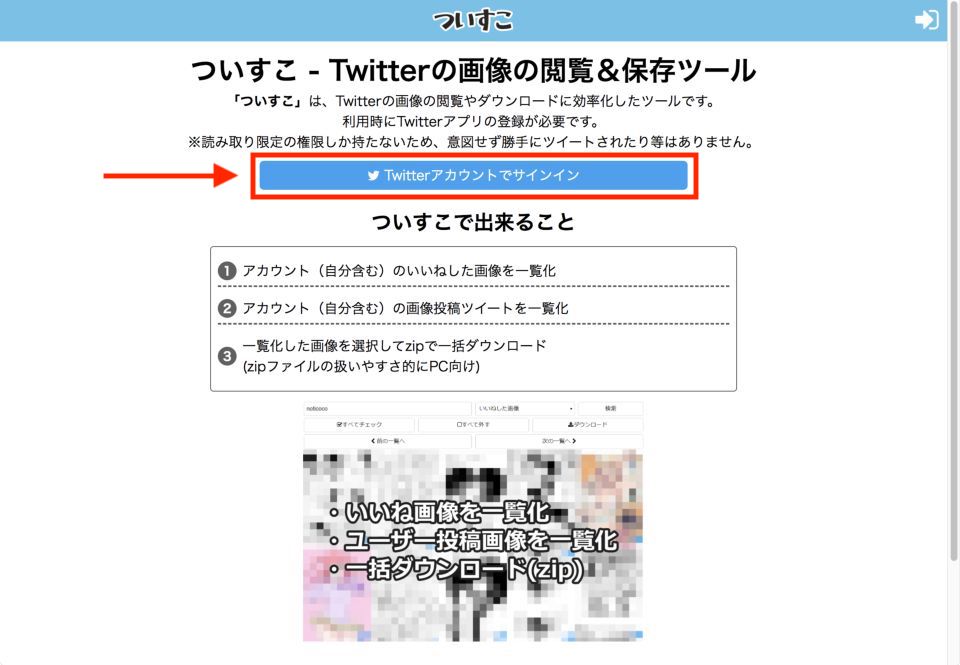
▼「ついすこにアカウントへのアクセスを許可しますか?」と表示されるので「連携アプリを認証」をクリックします。
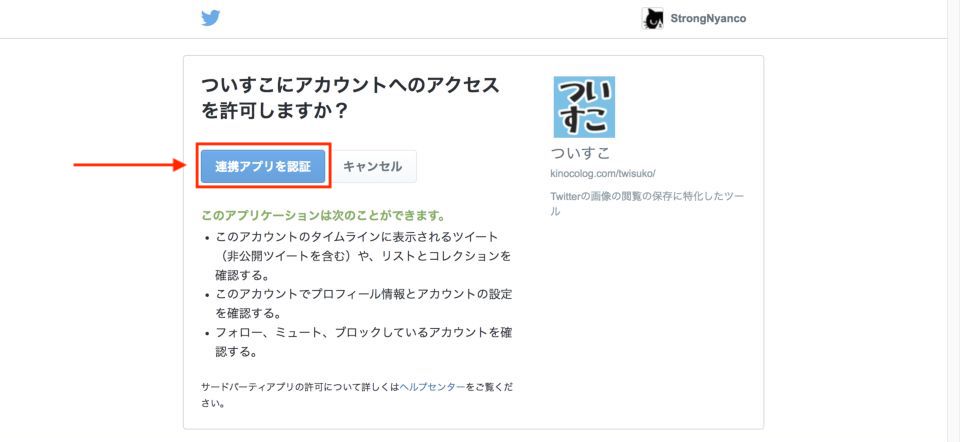
「連携アプリを認証」する時は「このアプリケーションは次のことができます。」に表記されている内容も忘れずに確認しておきましょう。
ちなみにこちらの作業は初回のみでOKですにゃ〜
▼連携を認証すると、早速「いいね」したツイートに含まれる画像一覧が表示されます!
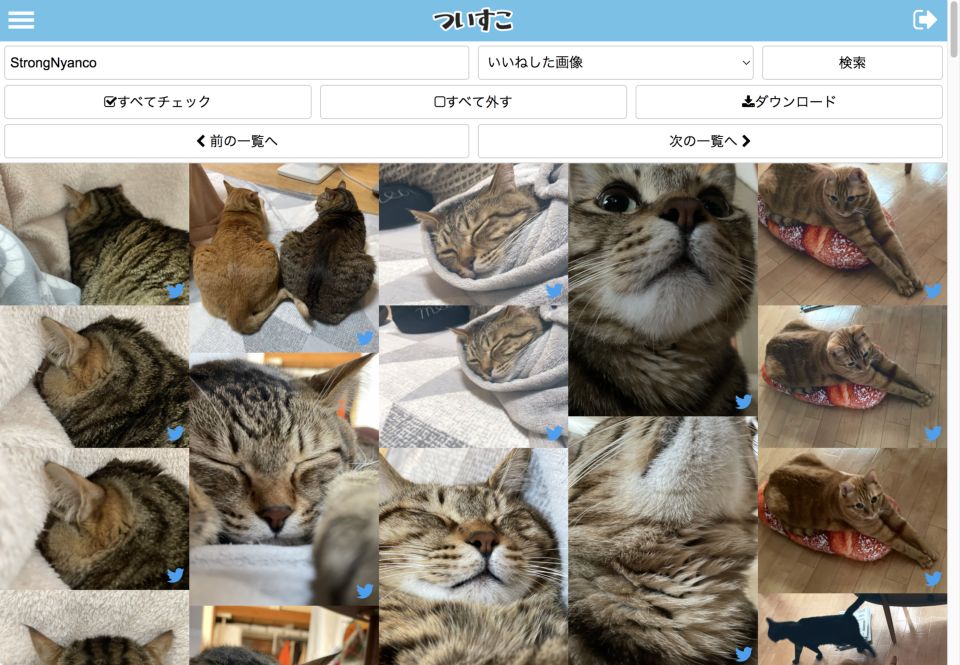
▼ダウンロードした画像をクリックするとこのようにチェックが入ります。
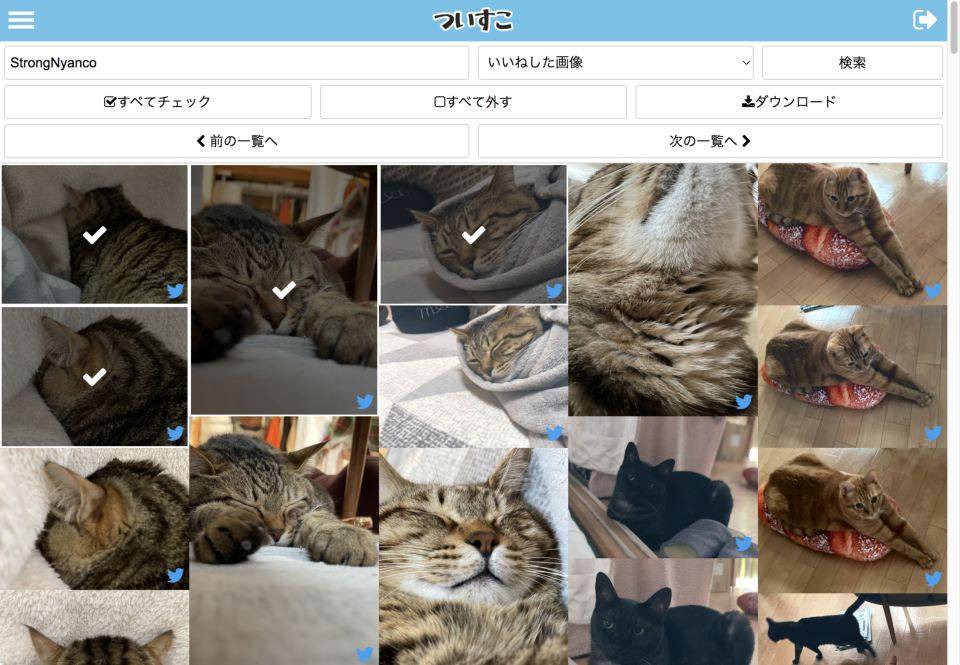
▼全部ダウンロードしたい場合は「すべてチェック」をクリックすると表示されている画像全てにチェックが入ります。
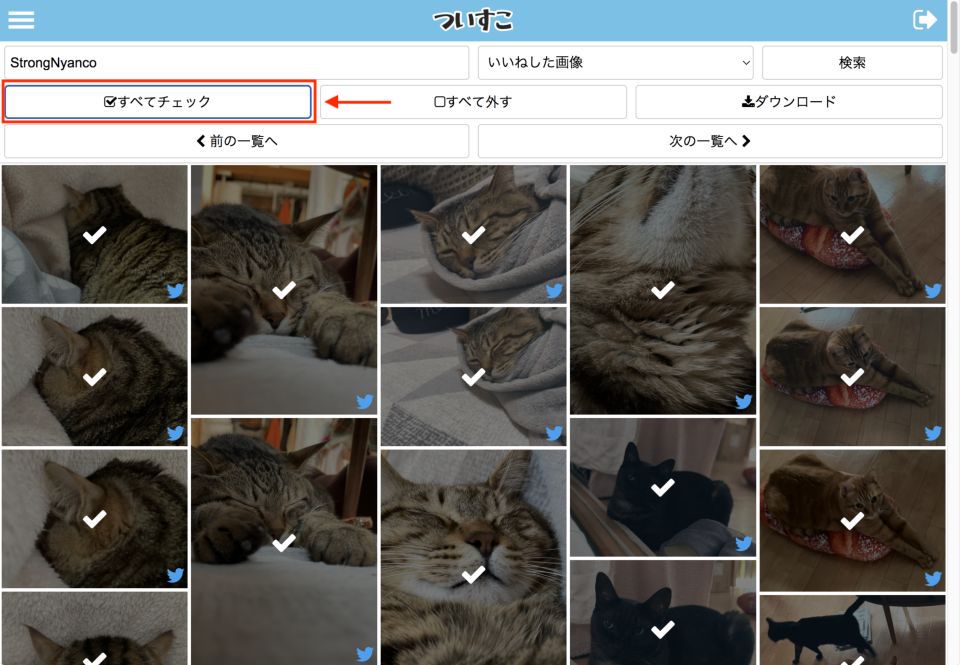
ちなみに1ページで表示されるのは180くらい?なので、それ以上「いいね」した画像がある場合は「次の一覧へ」をクリックします。
▼「ダウンロード」をクリックすると数秒間「準備中です…」と表示されます。
ここでかかる時間は画像の枚数によりますにゃ〜
▼準備が終わると自動でダウンロードが開始されます。「twisuko_3180.zip」というようなファイル名のZIP形式ファイルでダウンロードされるので、ダブルクリックして解凍します。
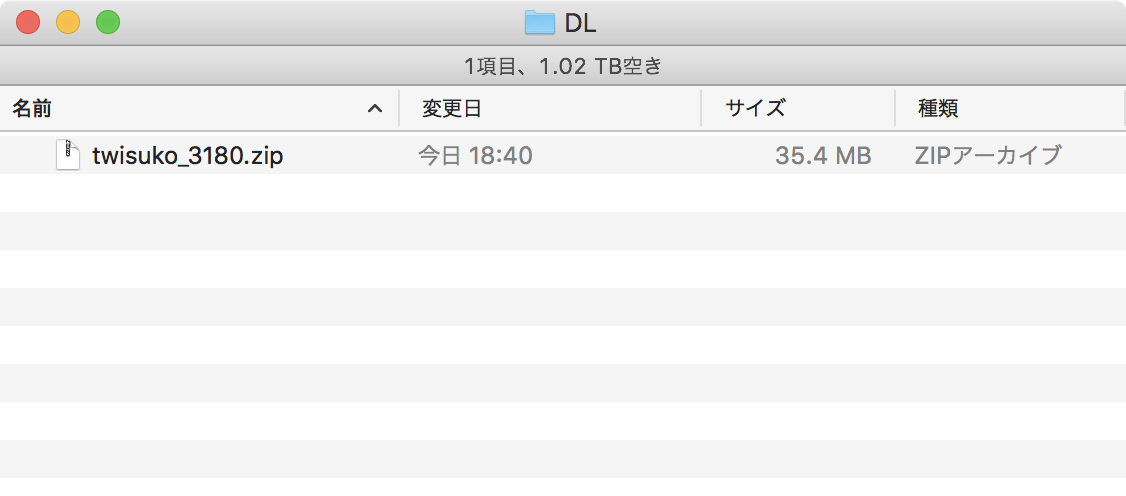
▼下記のように「いいね」した画像が一括でダウンロードできました!
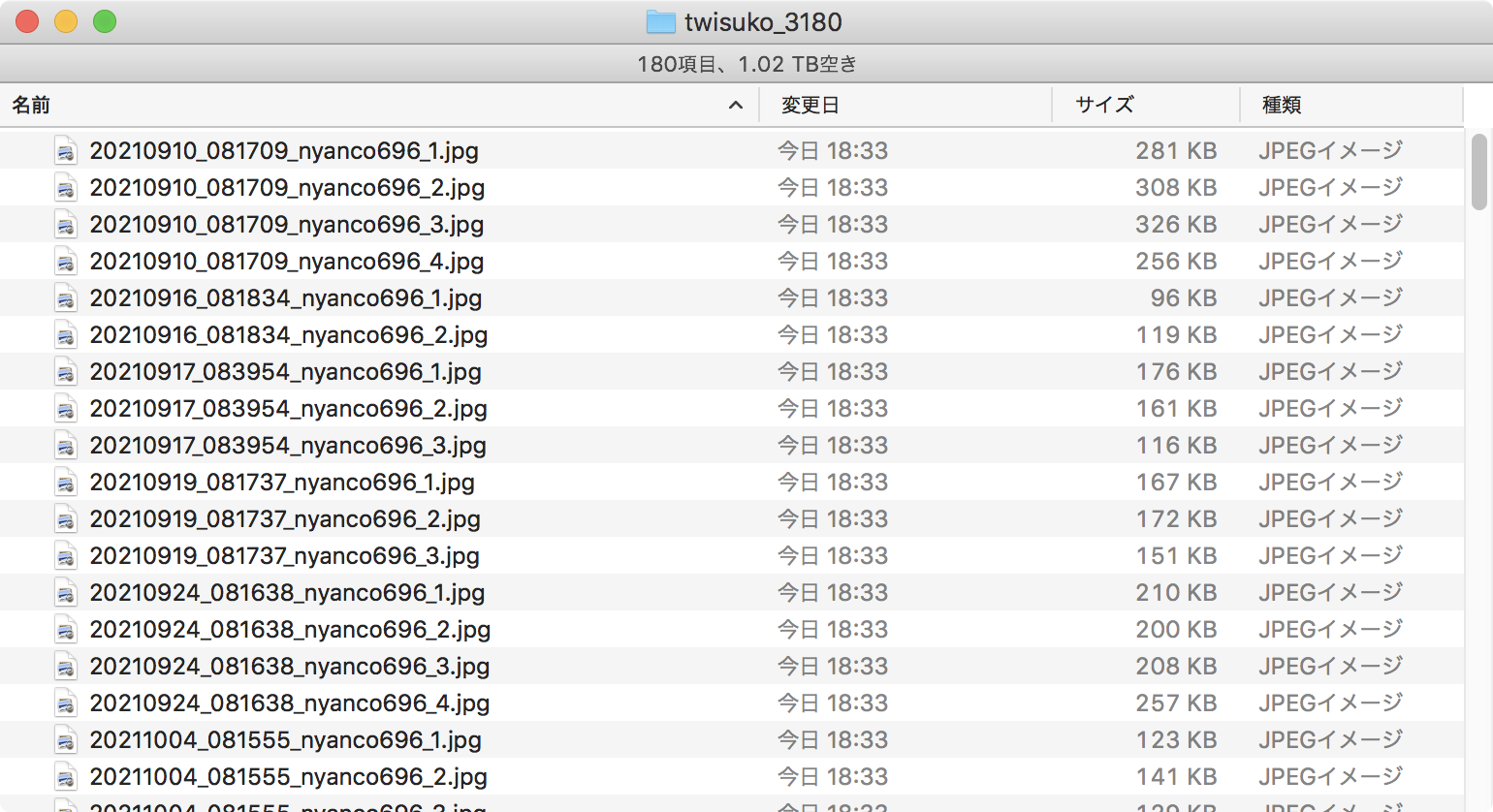
ちなみに画像のファイル名は以下のようになっているようです。

▼前述もしましたが、一括でダウンロードできるのは180?くらいまでのようなので、それ以上の場合は「次の一覧へ」をクリックしてダウンロード作業を繰り返します。

「ツイートした画像」も一括ダウンロード可能
「いいね」したツイートだけでなく、普通に「ツイートした画像」も一括ダウンロードが可能です。
▼ここのプルダウンメニューから「ツイートした画像」を選択して「検索」をクリックすると、同様に一覧が表示されるので一括でダウンロードができます。
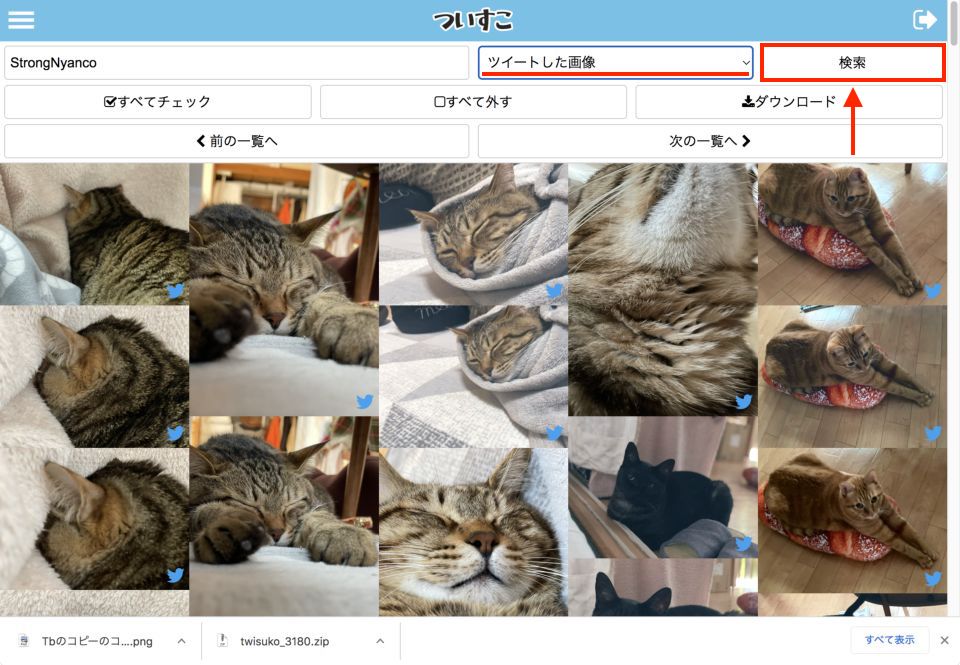
同機能を持つChrome拡張機能もあり
調べていると、同様の機能を持つ「Twitter メディアダウンローダ」というGoogle Chrome拡張機能も見つけましたので、URLを貼り付けておきます。
こちらはダウンロードする日時の範囲指定ができるので、使い道に応じて使い分けると良いかもですにゃ〜
おわりに
ちまちま手作業でやってたら一日かかってしまう作業が5分もかからず完了という神のようなwebツールのご紹介でした。
何事も「こんなことやりたいけど効率良くできる方法はないかな?」と疑問を持ち、適切なキーワードでGoogle先生に聞いてみるとズバリなツールに出会えるかもしれませんにゃ〜
本記事がどなたかの参考になれば幸いです。
今回は以上となります。
最後まで読んでいただきましてありがとうございました!
それではまた〜✧٩(ˊωˋ*)و✧




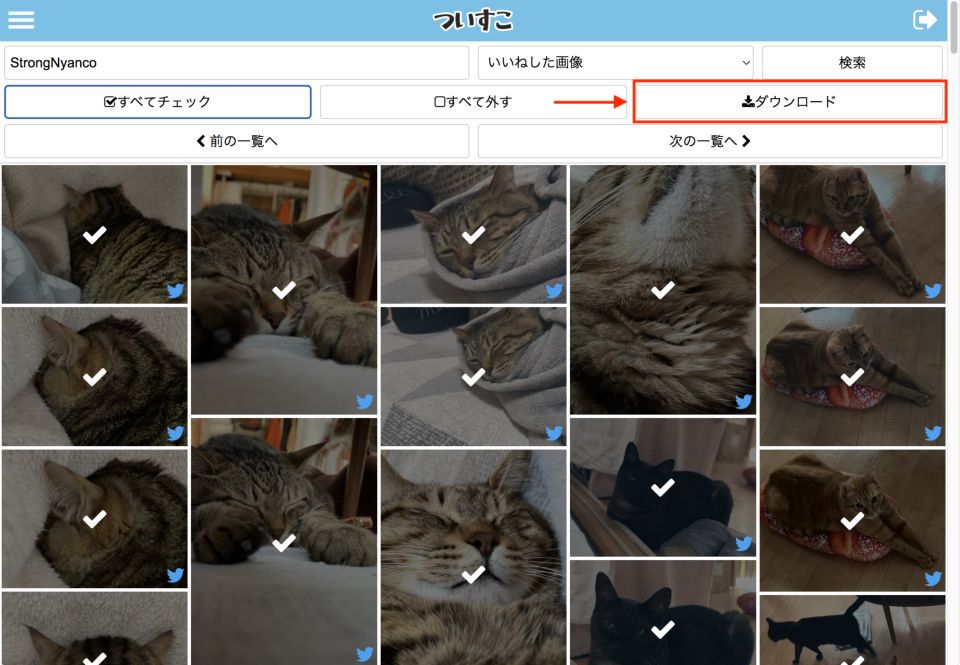
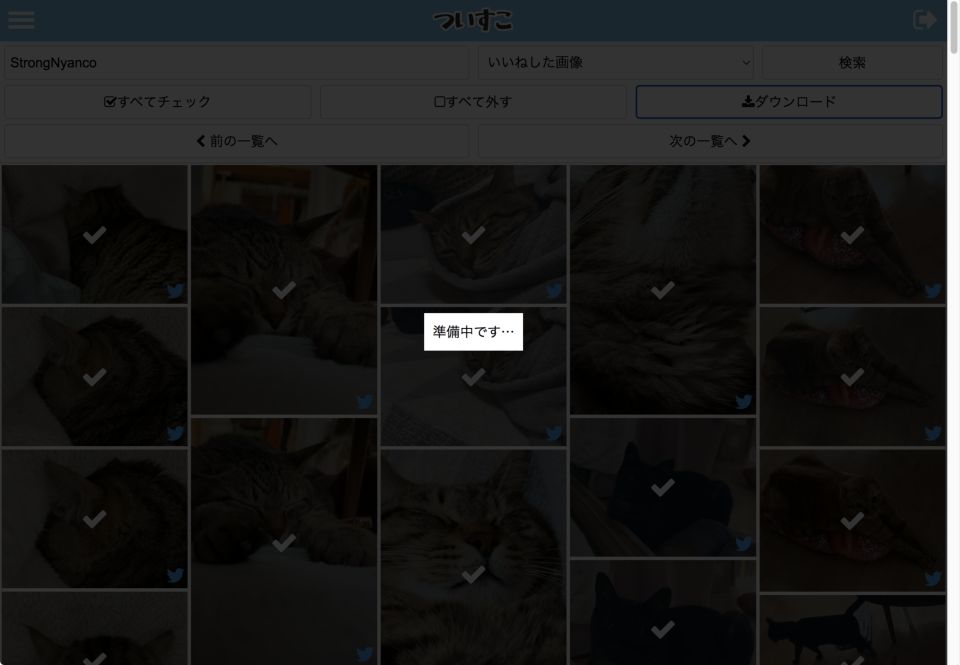


コメント